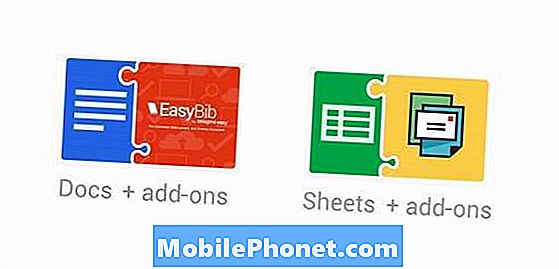#Honor # 8XMax är en mellanstor Android-smartphone som först släpptes i september 2018 och som är mest känd för sin stora skärm. Den här telefonen har en 7,12 tums IPS LCD-skärm med en upplösning på 1080 x 2244 pixlar. Den använder ett dubbelt bakre kamerasystem och en enda 8MP selfie-kamera på framsidan. Under huven finns en Snapdragon 636-processor som är ihopkopplad med 6 GB RAM. Även om detta är en enhet med god prestanda, finns det tillfällen då vissa problem kan uppstå som vi kommer att ta itu med idag. I den här senaste delen av vår felsökningsserie kommer vi att ta itu med problemet Honor 8X Max på skärmen.
Om du äger en Honor 8X Max eller någon annan Android-enhet för den delen är du välkommen att kontakta oss med hjälp av det här formuläret. Vi hjälper dig gärna med eventuella problem med din enhet. Detta är en gratis tjänst vi erbjuder utan några strängar kopplade till det. Vi ber dock att när du kontaktar oss försöker vara så detaljerade som möjligt så att en korrekt bedömning kan göras och rätt lösning kan ges.
Så här fixar du Honor 8X Max-skärmens flimrande problem
Du bör se till att telefonen körs med den senaste programversionen innan du utför felsökningsstegen nedan. Om det finns en uppdatering föreslår jag att du laddar ner och installerar den först. Detta minimerar risken för att problemet orsakas av en föråldrad programversion.
Den vanligaste anledningen till varför skärmen på din telefon kommer att flimra beror på ett fel i telefonprogramvaran, varför vi kommer att koncentrera våra felsökningsinsatser på programvaran på din enhet.
Utför en mjuk återställning
Din telefon lagrar vanligtvis de mest använda data för att göra det lättare att komma åt vilket resulterar i bättre prestanda. Det finns tillfällen då dessa data kan bli skadade och kan orsaka vissa problem. Om det är detta som orsakar problemet måste du uppdatera telefonprogramvaran eftersom den här åtgärden rensar bort korrupta tillfälliga data från din telefon. Detta kan göras enkelt genom att helt enkelt starta om enheten.
- Håll strömbrytaren intryckt i upp till 45 sekunder.
- Vänta medan enheten startar om.
Kontrollera om Honor 8X Max-flimrande problem fortfarande uppstår.
Starta telefonen i felsäkert läge
Ibland kan appen som du laddade ner från Google Play Store orsaka just detta problem. För att kontrollera om en app är den skyldige måste du starta telefonen i felsäkert läge eftersom endast de förinstallerade apparna får köras i det här läget.
- Stäng av telefonen genom att hålla ned strömbrytaren i några sekunder.
- Håll ned strömbrytaren och släpp den när du ser Honor-logotypen på skärmen.
- Efter att ha släppt strömbrytaren, håll omedelbart ned volym ned-knappen.
- Fortsätt hålla volymknappen tills telefonen startar helt.
- När telefonen har startat upp ska "Säkert läge" visas längst ner på skärmen
Om problemet inte uppstår i det här läget orsakas det troligen av en app du installerade. Ta reda på vilken app det här är och avinstallera det.
Du måste utföra en test- och felmetod för att ta reda på vilken app som orsakar problemet. Starta om telefonen normalt och avinstallera sedan den senast nedladdade appen innan problemet uppstod. Kontrollera om skärmen fortfarande blinkar. Upprepa detta steg tills skärmen slutar flimra efter avinstallation av en app. Den specifika appen är troligen det som orsakar problemet.
Torka av cachepartitionen på telefonen
Det finns fall då cachade data som lagras i den dedikerade partitionen på telefonen kan bli skadade. När detta händer orsakar det vanligtvis vissa problem i telefonen. För att eliminera möjligheten att det är detta som orsakar problemet måste du rensa telefonens cachepartition från återställningsläget.
- Stäng av din telefon.
- Tryck och håll ner Volym UPP-knappen tillsammans med strömbrytaren på din enhet samtidigt i några sekunder
- Telefonen går in i lageråterställningsläget
- Använd volymknapparna för att markera ”torka cachepartitionen” och använd strömknappen för att välja den
- Starta om systemet när processen är klar
Kontrollera om Honor 8X Max-flimrande problem fortfarande uppstår.
Utför en fabriksåterställning
Om ovanstående steg inte löser problemet är det bästa sättet att hantera detta just nu att utföra en fabriksåterställning. Observera att detta raderar din telefondata så se till att skapa en säkerhetskopia innan du fortsätter.
- Stäng av din telefon.
- Tryck och håll ner Volym UPP-knappen tillsammans med strömbrytaren på din enhet samtidigt i några sekunder
- Telefonen går in i lageråterställningsläget
- Använd volymknapparna för att markera välj rensa cache / fabriksåterställning och använd strömbrytaren för att välja den
- Starta om systemet när processen är klar
Installera telefonen, men installera inte några appar ännu, kontrollera sedan om problemet fortfarande uppstår. Om den gör det kan detta redan orsakas av en felaktig hårdvarukomponent. Det bästa du kan göra just nu är att ta telefonen till ett servicecenter och få den kontrollerad.